Tiempo de lectura: 5 minutos
El español es una lengua viva. Ya lo sabíamos, pero lo confirma el informe que elabora cada año el Instituto Cervantes y que aporta algunas cifras interesantes sobre el español en el mundo. En 2019, casi 483 millones de personas tienen el español como lengua materna. Además, es la segunda lengua materna del mundo por número de hablantes, tras el chino mandarín, y la tercera lengua en un cómputo global de hablantes, después del inglés y del chino. Y el español es, evidentemente, la lengua en la que escribo en este blog.
Es cierto que el inglés se ha impuesto desde hace muchos años como lengua de «intercambio» en muchas situaciones comunicativas, desde trabajar en un equipo internacional hasta pedir un menú en un restaurante cuando estamos de viaje en un país extranjero. Casi de forma inmediata y más o menos natural, el inglés será seguramente nuestro recurso para poder comunicarnos, por ejemplo, con un sueco o un japonés. Asumimos que será más probable que hablen inglés que español.
Hoy hablamos de lenguas en este artículo y de cómo podemos utilizar la informática, y concretamente la traducción automática, para comunicarnos eficazmente en situaciones, digamos complicadas, lingüísticamente hablando. Hoy os presento la app Microsoft Translator con todo su arsenal de funciones de traducción integradas.
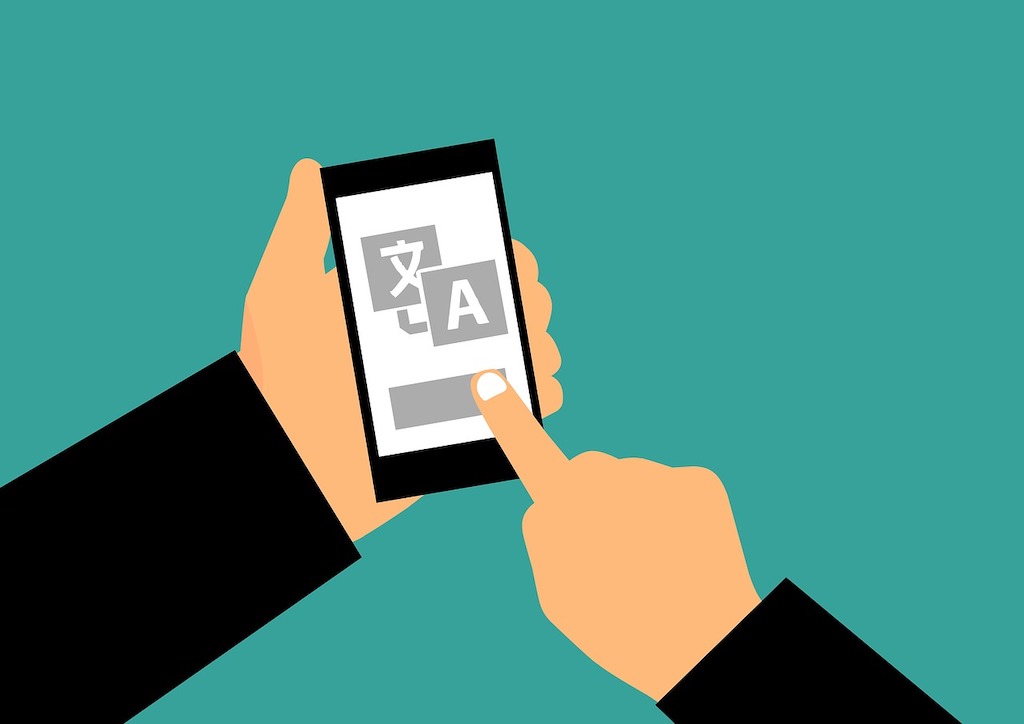
Contenidos
Ni Cervantes ni Shakespeare: traducción automática
En muchas ocasiones, la lengua de Cervantes, con sus millones de hablantes, no será una opción. Tampoco el inglés es una carta que podamos jugar siempre. Hay muchísimos países en los que la lengua de Shakespeare no es precisamente la más hablada, ni como primera ni como segunda lengua. Es incluso posible que se desconozca por completo. De hecho, podríamos hablar con fluidez cinco idiomas y, aun así, tener dificultades para comunicarnos. Si ninguna de las lenguas que ofrecemos está en el catálogo del receptor, podemos poner todo el empeño del mundo, que la conversación no será fácil. En estas situaciones podemos hacer uso de la comunicación no verbal, pero ya sabemos que a veces los gestos pueden dar lugar a interpretaciones erróneas (e incómodas).
Afortunadamente, la traducción automática está aquí para echarnos un cable. Y además vino para quedarse. Los sistemas de traducción asistida por ordenador son cada día más inteligentes y las herramientas que los acompañan mucho más sofisticadas. Los programas de traducción automática pueden sacarnos de más de un apuro cuando estamos de viaje. Si estamos en Pekín, no sabemos chino y el encargado de un restaurante no conoce ninguno de los idiomas que hablamos, ¿por qué no utilizar alguna app de nuestro smartphone que sirva de traductor?
Hoy quiero hablaros de Microsoft Translator, una herramienta muy efectiva en este tipo de situaciones.
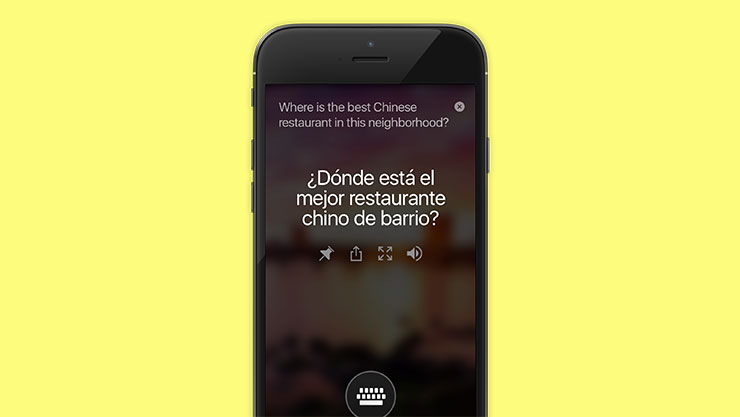
Microsoft Translator: de español a Klingon y otras 60 lenguas
Microsoft Translator es una aplicación gratuita que ofrece traducción para más de 60 lenguas. De hecho permite trabajar en modo desconectado con algunas de ellas, una función realmente práctica cuando estamos de viaje si no disponemos de conexión a Internet. La app permite también traducir mediante la voz e imagen. Decimos algo y… traducción. Sacamos una foto de un texto y…. traducción. Podemos incluso mantener una conversación con alguien utilizando la aplicación como intérprete.
Probablemente me deje alguno (o aparezca un nuevo idioma de traducción en la app mientras escribo estas líneas), pero la colección de lenguas de Microsoft Translator a día de hoy incluye: afrikaans, alemán, bangla, bosnio, búlgaro, catalán, checo, chino simplificado, chino tradicional, coreano, croata, danés, eslovaco, esloveno, español, estonio, filipino, francés, galés, griego, hebreo, hindi, holandés, húngaro, indonesio, inglés, italiano, japonés, letón, lituano, malayo, noruego, persa, polaco, portugués, rumano, ruso, serbio (latino), sueco, tailandés, tamil, turco, ucraniano, urdu, vietnamita, árabe, cantonés (tradicional), criollo haitiano, fiyiano, Hmong Daw, islandés, Kiswahili, Klingon, malgache, maltés, maya yucateco, otomí querétaro, samoano, serbio (cirílico), tahitiano, telugu y tongano.
Habéis leído bien. Podéis traducir al Klingon.

Conversar, ver, traducir
Microsoft Translator cuenta con una función de traducción a partir del habla. Es decir, el traductor reconoce el texto hablado y lo traduce al idioma seleccionado. Y existen dos modos de traducción, uno individual y otro para diálogo.
Con el modo individual hablamos al micrófono, la aplicación reconoce nuestra voz, la transcribe y traduce a la lengua que hemos indicado. Útil si necesitamos una traducción para nosotros, pero también si deseamos decir algo a alguien por escrito o por voz. La persona con la que intentamos comunicarnos puede bien leer el texto traducido o escuchar la traducción leída por la aplicación.
El modo diálogo permite que dos personas, una junto a la otra, puedan hablar a través de la aplicación en idiomas distintos. La interfaz de la aplicación muestra dos botones de micrófono, para que cada interlocutor pueda decir su frase y sea traducida al otro idioma. La interfaz permite incluso disponer los micrófonos enfrentados, por si tenemos al interlocutor justo delante.
Microsoft Translator también ofrece traducción a partir de texto. La aplicación permite escribir manualmente el texto y lo traduce en tiempo real. Y también tiene la función de traducción a partir de una imagen. Con ella la app reconoce el texto que aparece en la imagen y lo traduce automáticamente.
Una función muy interesante es la de conversación entre varias personas que no necesariamente están en el mismo lugar. Podemos iniciar una conversación o unirnos a una ya existente escaneando un código que otro interlocutor nos proporciona. Nosotros nos comunicaríamos en nuestro idioma e iríamos leyendo o escuchando las traducciones, también a nuestro idioma, del resto de miembros que se han unido a la conversación.
Otras opciones de configuración
No quisiera pasar por alto algunas de las opciones de configuración que incluye Microsoft Translator y que hacen de ella una herramienta realmente práctica:
- Anclar la traducción, para marcarla como favorita o guardarla y luego poder acceder a ella mediante el historial de traducciones ancladas. Luego podremos buscar en este historial utilizando alguna palabra clave.
- Compartir la traducción, utilizando cualquiera de las opciones que ofrece nuestro smartphone para compartir un contenido utilizando alguna de las aplicaciones instaladas.
- Mostrar la traducción a pantalla completa y con opción de reproducción. Bien grande y claro para poder mostrarle la traducción a nuestro interlocutor.
- Activar y desactivar la reproducción de las traducciones, es decir, reproducir automáticamente en voz alta las traducciones de voz.
- Seleccionar el género preferido de la voz para la salida del discurso: femenina o masculina
- Traducir palabras profanas reconocidas en voz, es decir, mostrar y reproducir palabras desconocidas reconocidas en voz.
- Disminuir la velocidad de traducción de audio e reproducciones repetidas. Es decir, repetir la reproducción de audio de la traducción hablada, lo que la hará más fácil de seguir y de aprender.
- Traducir sin conexión. Para poder traducir el texto y las imágenes sin conexión a Internet.
- También contamos con una guía de conversación que incluye palabras y expresiones fundamentales del idioma en distintos contextos: viajes e indicaciones, alojamiento, comidas, hora, fecha y números, tecnología, salud y emergencia.
Fotografía «App de traducción» | mohamed_hassan en Pixabay
Microsoft Translator | www.microsoft.com/es-es/translator
Video | Microsoft Translator live feature in action


Sé el primero en comentar